Chrome浏览器是一款广受欢迎的网络浏览器,以其快速、稳定和丰富的功能著称。然而,随着时间的推移和使用频率的增加,用户可能会发现Chrome的运行速度变慢。本文将为您提供一系列详尽的教程,帮助您优化Chrome浏览器的性能,确保其始终保持高效运行。

在开始优化Chrome之前,请确保您的互联网连接是正常的。您可以通过访问[Speedtest.net](http://Speedtest.net)等网站进行网速测试,了解当前的网络状况。如果网络速度较慢或不稳定,可能会导致Chrome加载网页缓慢。在这种情况下,您可以尝试重启路由器或联系网络服务提供商寻求帮助。
Chrome浏览器定期发布更新,其中包含性能改进、安全修复和新功能。运行过时的版本可能会导致速度下降和兼容性问题。通常情况下,Chrome会自动更新,但如果您最近关闭了自动更新功能,可以按照以下步骤手动检查更新:
1、点击浏览器右上角的三个点菜单(自定义和控制Google Chrome)。
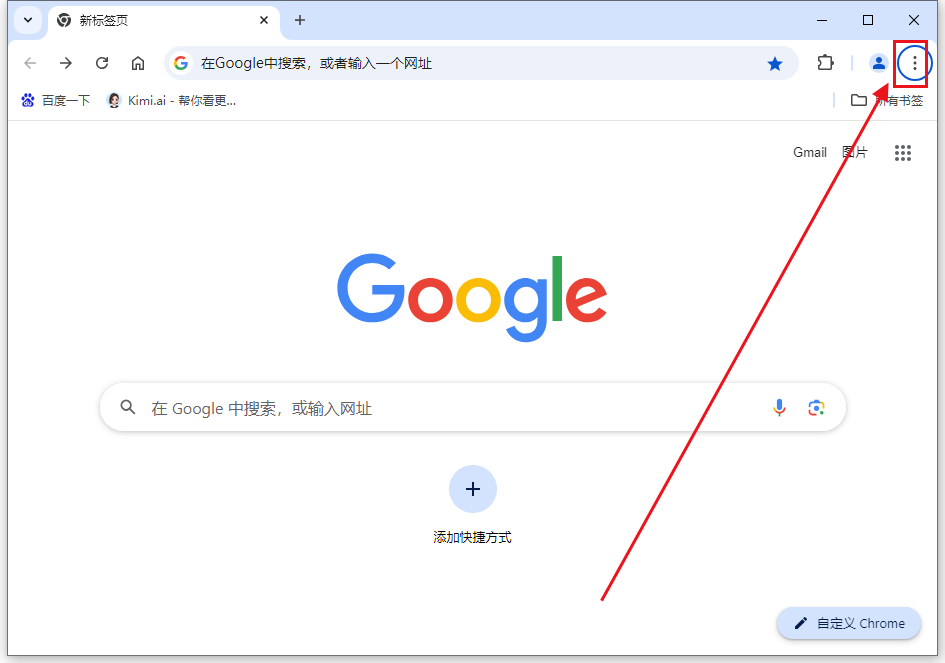
2、选择“帮助” > “关于Google Chrome”。
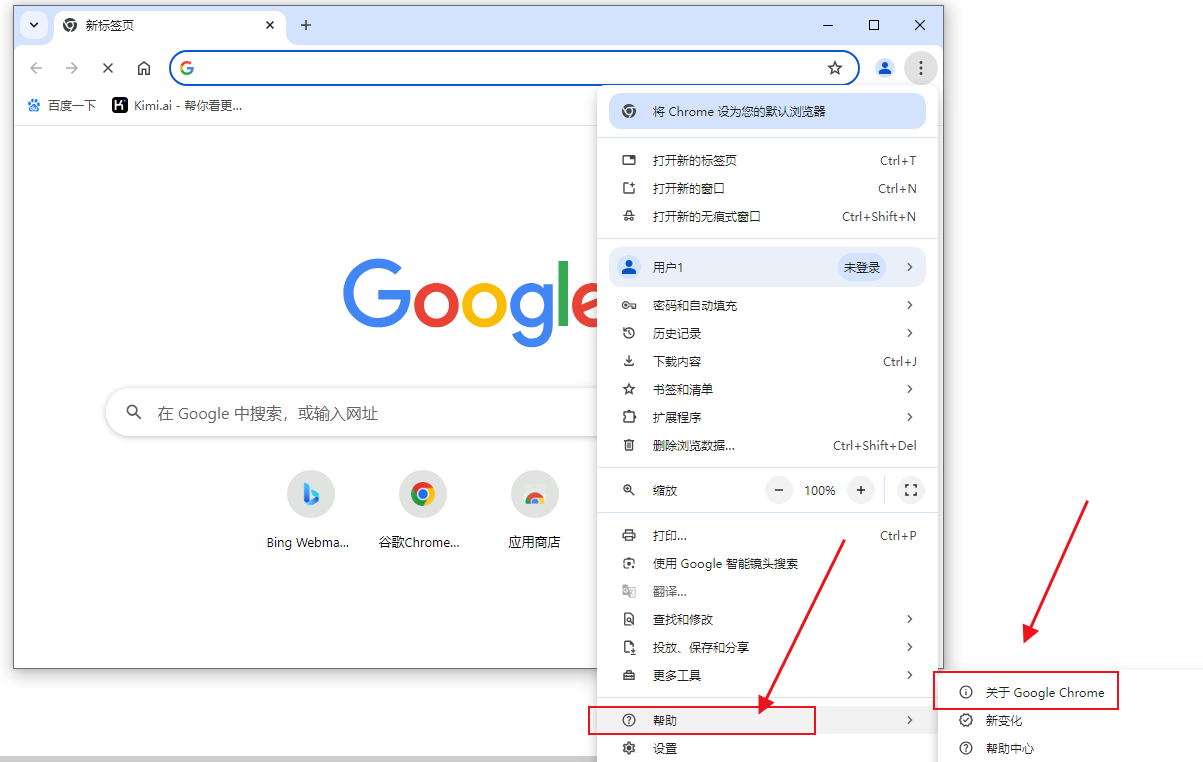
3、如果有可用更新,Chrome将自动下载并安装。更新完成后,重新启动浏览器即可。
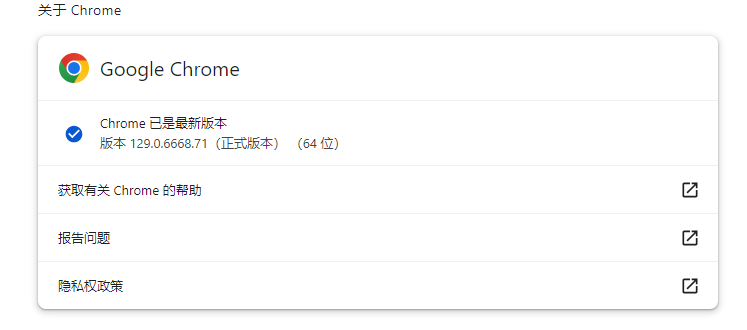
从Chrome 83版本开始,引入了Secure DNS(DoH)功能,旨在提高浏览安全性和隐私性。然而,默认情况下,Chrome可能使用国外的DNS服务器,这在某些地区可能导致网页加载缓慢。您可以按照以下步骤更改为国内的公共DNS服务器:
1、打开Chrome浏览器,点击右上角的三个点菜单。
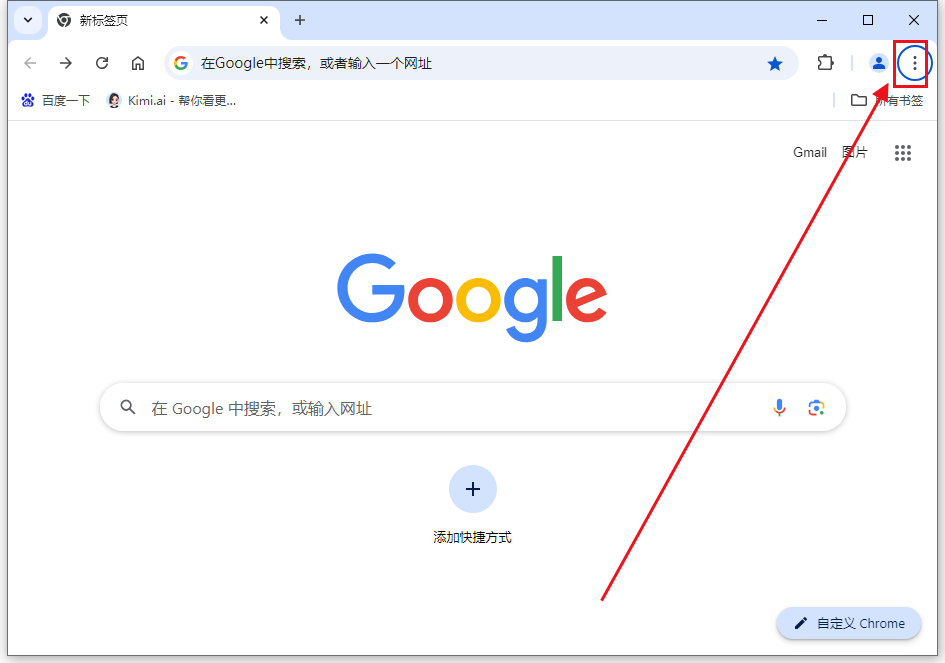
2、选择“设置” > “隐私设置和安全性” > “安全”。
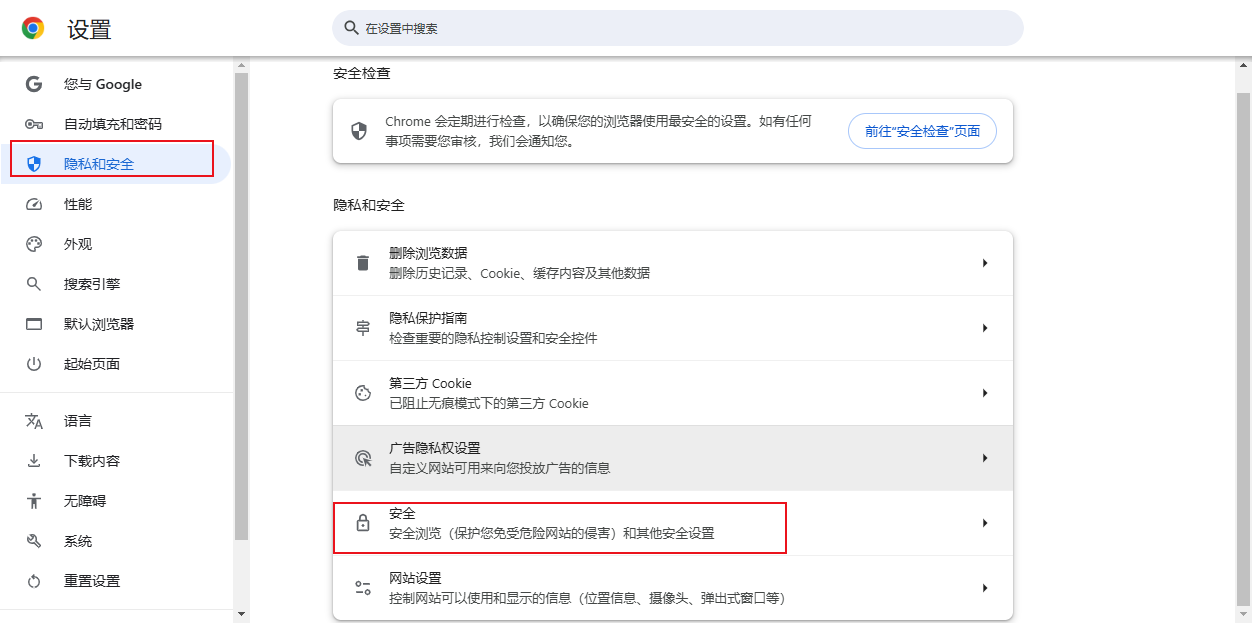
3、向下滚动至“一致使用安全连接”,将其设置为“开”。
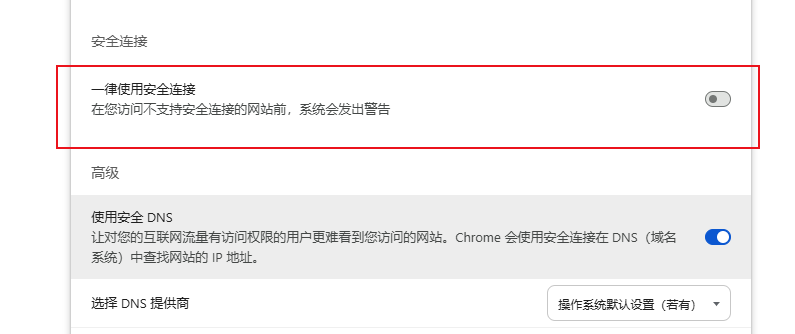
4、在下方的“自定义DoH服务提供商”中,添加以下地址:
- 境内:`https://dns.alidns.com/dns-query?` 或 `https://alidns_ip/dns-query?`(其中alidns_ip可替换为223.5.5.5或223.6.6.6)
- 境外:`https://dns.google/dns-query`
5、保存设置并重启浏览器。
随着时间的推移,Chrome会积累大量的缓存、Cookie、历史记录和扩展程序数据,这些都可能影响其性能。定期清理这些数据可以释放空间并提高速度:
1、点击浏览器右上角的三个点菜单。
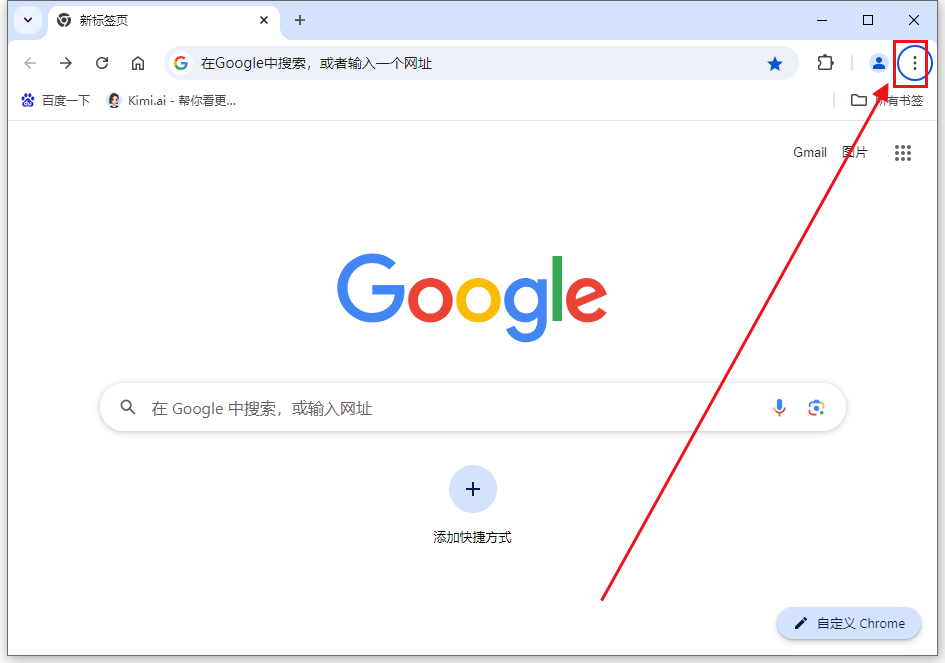
2、选择“清除浏览数据”。
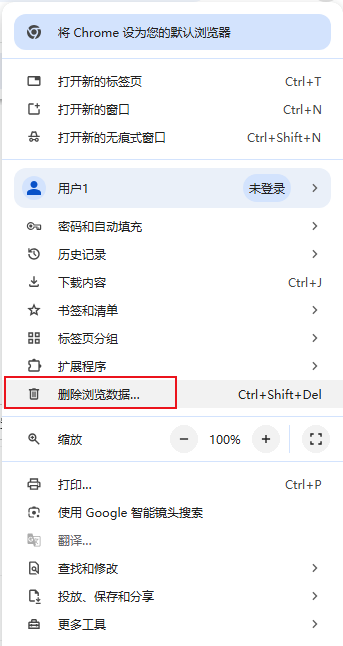
3、在弹出的窗口中,选择要清除的数据类型(如缓存、Cookie等),并指定时间范围。

4、点击“清除数据”按钮。
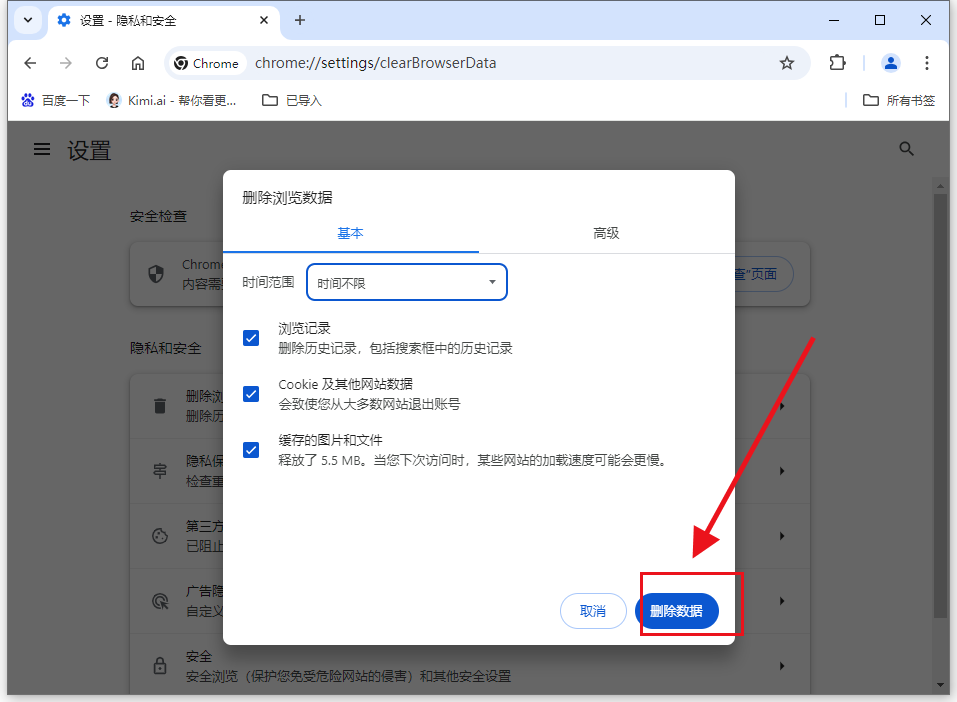
过多的扩展程序不仅会占用内存,还可能在后台运行脚本,拖慢浏览器速度。您可以考虑禁用或删除不常用的扩展程序:
1、点击浏览器右上角的拼图图标(扩展程序按钮)。
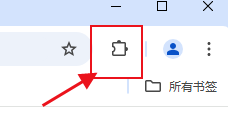
2、找到您想要禁用的扩展程序,点击开关将其关闭。
3、对于不再需要的扩展程序,可以右键点击并选择“移除”。
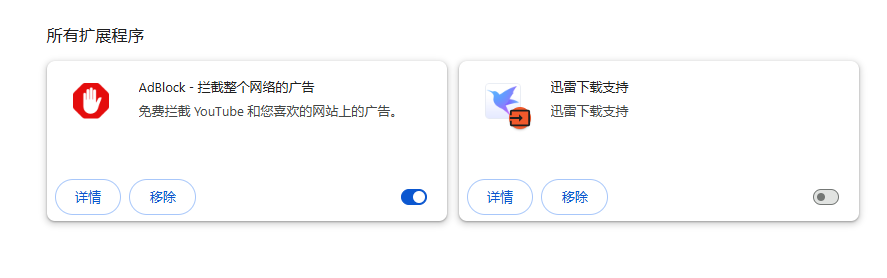
硬件加速可以让Chrome利用GPU来处理一些图形密集型任务,从而减轻CPU的负担。然而,在某些情况下,图形加速可能会导致问题。您可以尝试关闭硬件加速来看看是否有所改善:
1、在Chrome地址栏输入`chrome://settings/`并按回车键。
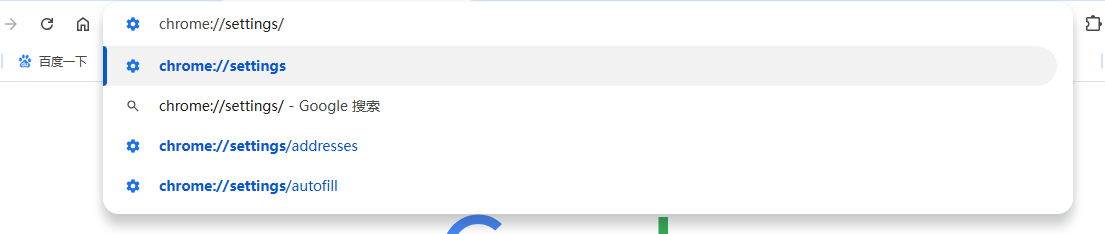
2、在“系统”部分,找到“使用图形加速模式(如果可用)”,取消勾选该选项。
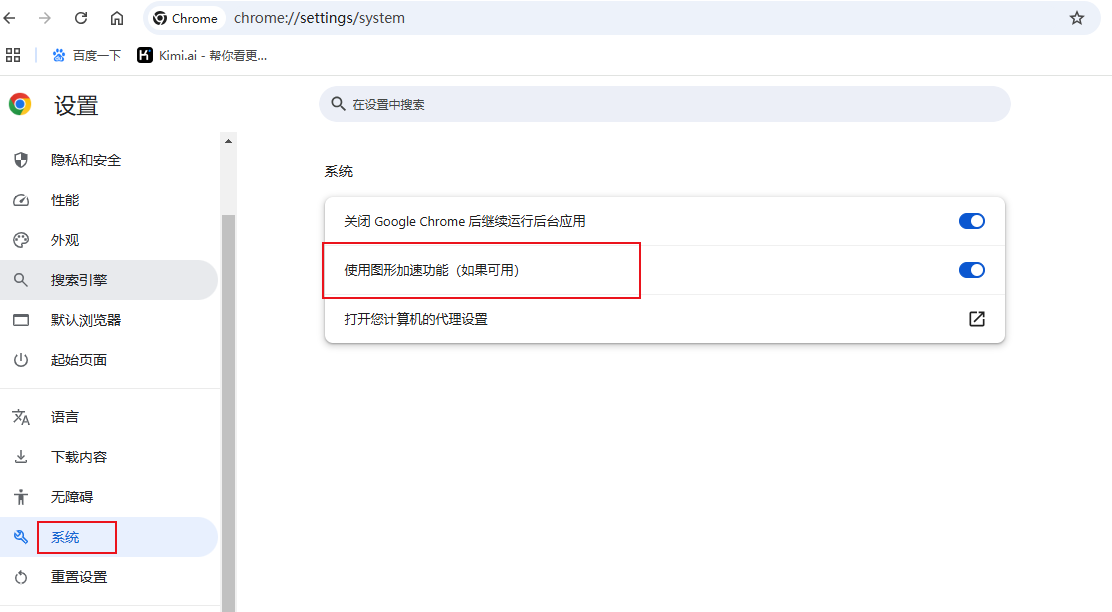
3、重启浏览器以应用更改。
通过以上步骤,您可以显著提升Chrome浏览器的运行速度和稳定性。
如何通过Chrome浏览器调试页面中的图标加载问题
本文主要介绍的是如何通过Chrome浏览器调试页面中的图标加载问题,如果你也遇到了这样的问题,可以来看看本文内容。
如何修复Chrome浏览器的“无法访问网页”问题
本文将给大家介绍的是如何修复Chrome浏览器的“无法访问网页”问题,如果你对此内容感兴趣的话,快来一起看看吧。
Chrome浏览器如何启用密码生成器
本文要解答的是Chrome浏览器如何启用密码生成器,希望本文内容可以给各位用户提供有效的帮助。
谷歌浏览器的多用户配置
有一些用户不知道谷歌浏览器的多用户如何进行配置?于是,本文为大家提供了详细的操作方法,希望对大家有所帮助。
Chrome浏览器如何删除已保存的自动填写信息
针对于Chrome浏览器如何删除已保存的自动填写信息这一问题,本文提供了详细的解答,快来一起学习下吧。
如何通过Chrome浏览器查看并调试CSS文件
在使用Chrome浏览器的时候,有许多用户不明白如何通过Chrome浏览器查看并调试CSS文件,为了帮助大家更好地使用Chrome浏览器,本文提供了一份操作指南,一起来看看吧。